电脑出现user32.dll丢失错误怎么办?多种解决方法详解!
User32.dll是Windows操作系统核心文件之一,负责Windows图形环境下的消息机制和窗口管理。如果User32.dll丢失或损坏,可能会使得程序无法打开或者运行异常。不用担心,我们具备数种方法来解决这个问题。下面我们一起来看看,怎么去解决user32.dll丢失的问题。

1.通过SFC扫描来修复系统文件
运行SFC扫描是一种简单且有效的方法。系统文件检查器(System File Checker)是Windows自带的实用工具,能够扫描并修复系统文件的问题。
操作步骤如下:
1. 打开开始菜单,搜索"命令提示符" ,然后以管理员权限运行。
2. 在命令提示符窗口中输入"sfc /scannow" ,然后按Enter键。
3. SFC将开始扫描并自动修复文件,期间不要关闭命令提示符窗口。
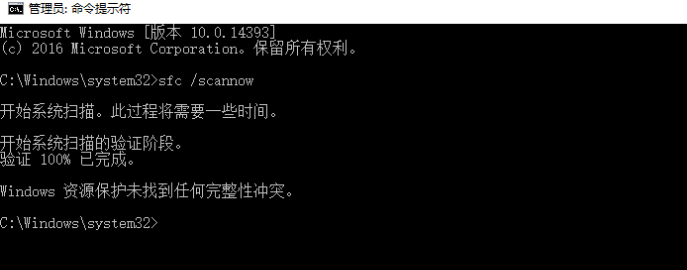
2.使用DISM进行存储容器的修复
DISM(Deployment Image Servicing and Management)是另一个强大的Windows内置工具,可以用于修复可能导致dll丢失的问题。
操作步骤如下:
1.启动命令提示符,使用管理员权限。
2.输入"DISM /Online /Cleanup-Image /RestoreHealth" ,然后按Enter键。
3. DISM会开始修复过程,可能需要一些时间,期间不要关闭窗口。
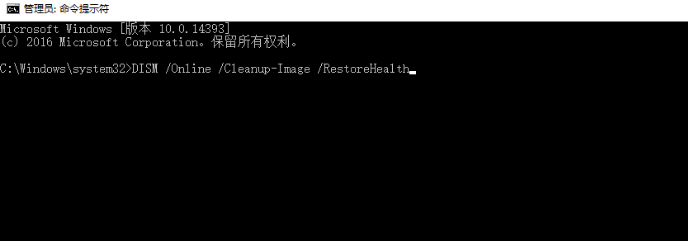
3.使用dll修复工具
其实使用dll修复工具来解决这个问题是比较方便的,它可以做到一键修复所有的dll文件的丢失,如牛学长DLL修复大师,支持修复各类dll文件丢失、异常和错误问题,支持修复运行库和DirectX报错问题,还支持全方位扫描常见软件和游戏报错问题,并一键修复!
操作指引:
第1步:安装启动工具,这里直接选择“系统DLL修复”功能。
如果电脑出现异常崩溃情况,又不知道是属于哪类问题,可以选择“全面体检”功能,然后点击“全面扫描”开始扫描整机系统。
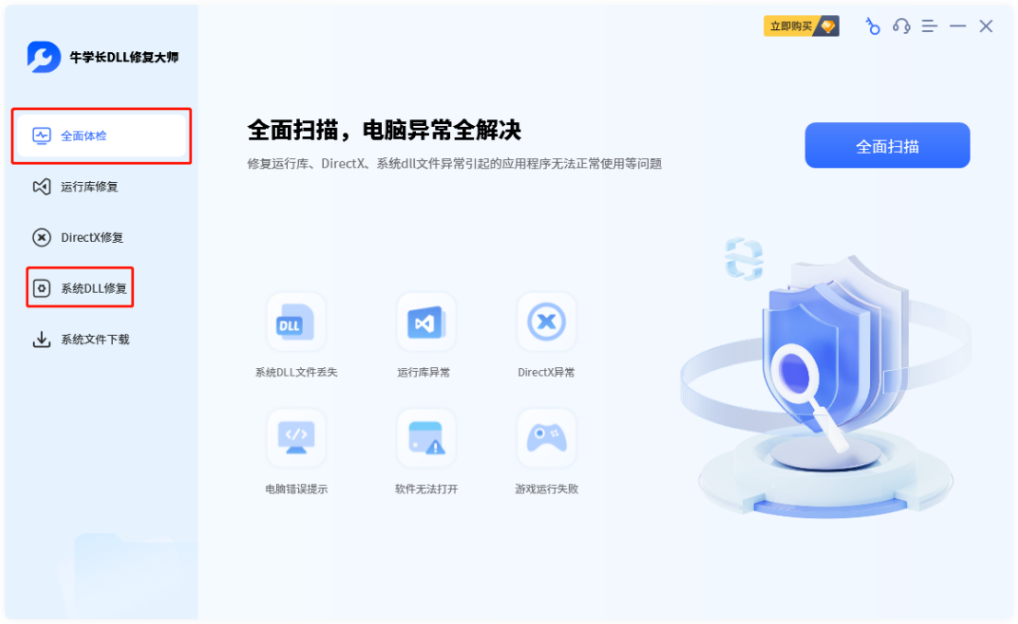
第2步:待扫描完成后,我们可以查看异常问题和缺失DLL文件,然后点击右上角“修复”按钮,开始修复已发现的问题。

第3步:软件将自动修复异常问题和缺失DLL文件,等待dll文件恢复,问题修复成功!

4.手动下载user32.dll文件
不过需要提醒的是,这个方法有一定风险,因为在网上下载的dll文件可能含有病毒或恶意软件。
操作步骤如下:
1.从可靠的DLL下载网站下载user32.dll文件
2.下载完成后,将user32.dll文件放到指定路径:C:\Windows\System32
5.重新安装引发错误的程序
有时,user32.dll错误可能是由于某个应用程序的问题。在这种情况下,卸载然后重新安装该程序可能解决问题。
操作步骤如下:
1.在控制面板中选择“程序”,再选择“卸载程序”。
2.在列表中找到引发问题的程序,右键点击,选择“卸载”。
3.等待卸载过程完成以后,重新下该程序并安装。
以上就是针对user32.dll丢失问题的几种解决方案,如果这些都不起作用,那可能是硬件问题或者需要重新安装操作系统。记住,在对计算机进行任何更改之前,最好先备份重要数据,以防止数据丢失。希望这些方法能够帮助你克服user32.dll问题,并使电脑恢复正常运行!








